Du kan stöta på olika ljudrelaterade problem när du strömmar låtar eller tittar på filmer och tv-program utan att ha installerat ordentliga Realtek-ljuddrivrutiner på din Windows-dator. Läs vidare för att veta de bästa sätten att ladda ner, installera och uppdatera Realtek högupplöst ljuddrivrutin i ett nafs.
Realtek HD ljuddrivrutin är ett kommunikationspaket som kommer förinstallerat tillsammans med Realtek HD Audio Manager-applikation. Det är en av de mest använda ljuddrivrutinerna och är känd för att ge högkvalitativt Dolby-, DTS- och surroundljud i Windows PC. Tillsammans med detta hjälper det användare att hantera olika ljudinställningar (t.ex. högtalare, uppspelning, mikrofon, etc.) på Windows-enheter för att förbättra ljudupplevelsen.
Realtek släpper regelbundet nya versioner av sina drivrutiner för att tillhandahålla de senaste korrigeringarna och buggfixarna för bättre ljud. Därför rekommenderas det att uppdatera dina Realtek-drivrutiner regelbundet om du inte vill uppleva en rad problem som ljudfördröjning, sprakande eller poppar eller dålig ljudkvalitet på din bärbara eller stationära Windows-dator. Så genom den här artikeln visar vi dig hur du gör
ladda ner och installera Realtek ljuddrivrutin både manuellt och automatiskt. Nu utan vidare, låt oss gå igenom guiden.Mycket rekommenderat sätt för Realtek Audio Drivers Gratis nedladdning
För alla de användare som inte vill slösa bort sin värdefulla tid på att uppdatera enhetsdrivrutiner manuellt rekommenderar vi Bit Driver Updater. Det är ett av de mest pålitliga och populära verktygen för uppdatering av drivrutiner som finns tillgängliga online. Med den här programvaran installerad på din dator kan du få alla nödvändiga drivrutiner automatiskt med bara ett klick på en knapp. Här är nedladdningsknappen för programvaran.

Hur man laddar ner Realtek High Definition Audio-drivrutiner på Windows 10, 8, 7
Följ nedanstående handledning för nedladdning av ljuddrivrutiner för Realtek för att lära dig tre sätt att ladda ner och installera de senaste ljuddrivrutinuppdateringarna, enkelt och snabbt.
Metod 1: Ladda ner Realtek Audio Driver från Realtek officiella webbplats
Du kan ladda ner och installera Realtek högupplöst ljuddrivrutin steg för steg via dess officiella supportwebbplats. Så här gör du.
- Besök officiella hemsida för Realtek.
- Klicka på hamburgerikonen i det övre vänstra hörnet av webbplatsen och expandera sedan 'Nedladdningar' kategori.
- Efter det klickar du på "Kringutrustning för datorer" från rullgardinsmenyn.

- Från "välj underkategori" rullgardinsmenyn väljer du PC Audio Codecs > High Definition Audio Codecs.
- Klicka sedan på programlänken bredvid ditt ljudkort (t.ex. ALC888S-VD).
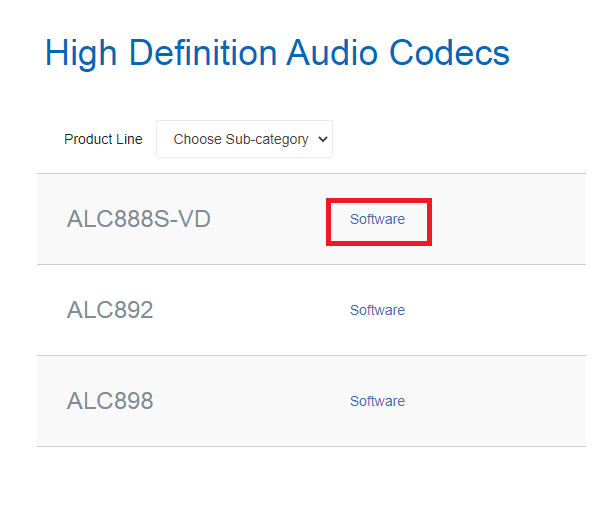
- Ladda ner lämpligt Realtek ljuddrivrutinpaket som motsvarar den specifika smaken på ditt Windows-operativsystem.
- När nedladdningsprocessen är klar dubbelklickar du på den nedladdade drivrutinsinstallationsfilen (.exe-fil).
- Följ sedan de enkla instruktionerna på skärmen för att installera den senaste Realtek HD-ljuddrivrutinen på ditt system.
Läs också: Ladda ner drivrutin för Realtek Card Reader för Windows 10
Metod 2: Ladda ner Realtek Sound Driver via Windows Device Manager
Du kan också använda det inbyggda Windows-verktyget, d.v.s. Enhetshanteraren för att Ladda ner drivrutinen för realtek hd-ljud, installera och uppdatera den. Så här kan du göra det.
- Öppna dialogrutan Kör genom att trycka på Windows- och R-tangenterna samtidigt.
- Typ "devmgmt.msc" i den givna kommandorutan och klicka på OK-knappen för att starta Enhetshanteraren på din PC.

- I Enhetshanteraren letar du efter "Ljud-, video- och spelkontroller" kategori och klicka på den för att expandera densamma.
- Högerklicka på Realtek High Definition Audio och välj "Uppdatera drivrutinsprogramvara" alternativ från popup-menyn.

- På nästa skärm kommer du att se två alternativ. Välj den första "Sök automatiskt efter uppdaterad drivrutinsprogram" alternativ.
- Sedan kommer Windows-operativsystemet att leta efter de nyligen släppta Realtek-drivrutinerna.
- När drivrutinen är installerad, starta om datorn.
Läs mer: Sätt att installera om Realtek HD Audio Manager för Windows 10
Metod 3: Använd Bit Driver Updater för att automatiskt ladda ner Realtek Audio-drivrutiner för Windows 10, 8, 7 (rekommenderas)
Det är givet att manuella metoder är krångliga och felbenägna. Det kräver att användarna klickar mycket för att hitta och installera drivrutins-INF-filer. Även datanördar tenderar att tröttna på det. Därför rekommenderar vi att du använder en kompetent verktyg för att uppdatera drivrutiner, d.v.s. Bit Driver Updater för att uppdatera alla dina saknade, inaktuella, saknade och korrupta drivrutiner automatiskt med ett enda klick. Nedan följer några enkla steg som du måste följa uppdatera och ladda ner Realtek high definition audio drivrutin med detta fantastiska verktyg.
- Ladda ner Bit Driver Updater på din bärbara eller stationära Windows-dator.

- Välj alternativet "Skanna" i navigeringsfönstret i den vänstra kolumnen. Bit Driver Updater kommer att skanna hela din dator och ge dig en detaljerad lista över alla problemdrivrutiner.

- Klicka på 'Uppdatera nu' knappen som finns bredvid Realtek-ljudet för att ladda ner och installera den senaste versionen av drivrutinen automatiskt.
Vanliga frågor (FAQs) om Realtek Audio-drivrutiner
Q1. Är Realtek High Definition Audio-drivrutin kompatibel?
Realtek HD (högupplöst) ljuddrivrutiner är kompatibla med alla versioner av Microsofts Windows-operativsystem, inklusive Windows 10, Windows 8, Windows 7, Vista och XP.
Q2. Kan jag ladda ner Realtek HD-ljuddrivrutiner x64?
Ja, Realtek HD-ljuddrivrutiner x64 kan laddas ner och installeras på 64-bitarsversioner av Windows. Det är värt att nämna att just dessa drivrutiner inte kommer att fungera korrekt på ett 32-bitarssystem eftersom de är speciellt utformade för 64-bitars operativsystem.
Q3. Vilket ljudjack använder Realtek?
Många datorer har idag Realtek-drivna ljuduttag på både fram- och baksidan av moderkortet. Realtek HD-ljudenheten är utformad för att använda en eller båda (fram och bak) ljuduttag samtidigt.
Q4. Hur laddar man ner Realtek HD-ljuddrivrutin gratis?
Det enklaste sättet att ladda ner Realtek ljuddrivrutiner gratis är att använda en automatisk programvara för uppdatering av drivrutiner från tredje part. Men om du vill installera drivrutinen manuellt kan du antingen använda det inbyggda Windows-verktyget (t.ex. Enhetshanteraren) eller besöka den officiella tillverkarens webbplats.
Slutord: Ladda ner drivrutin för Realtek Audio
Genom detta inlägg diskuterade vi såväl manuella som verktygsbaserade automatiska sätt att ladda ner drivrutiner för Realtek High Definition Audio för Windows 7, 8 och 10. Vi hoppas att guiden ovan är användbar för dig. Om du behöver ytterligare information om detta ärende, tveka inte att kontakta oss. Slutligen, innan du lämnar, prenumerera på vårt nyhetsbrev för att hålla dig uppdaterad med de senaste tekniktrenderna och utvecklingarna.